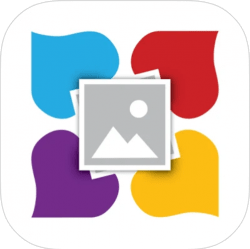Печатането от вашия iPhone е забавно и лесно, но не винаги е очевидно как да промените настройките на принтера, когато печатате чрез AirPrint. Независимо дали трябва да знаете как да промените размера на хартията, когато печатате снимка от iPhone, или искате да промените други настройки на принтера, ние ще ви помогнем да научите как да направите необходимите промени, за да осигурите правилен печат. Ще обсъдим и приложения за печат на трети страни, които могат да направят живота ви по-лесен! Ето как да промените настройките на принтера на вашия iPhone.
Какво има в тази статия:
- Как да променя размера на печат на iPhone в AirPrint?
- Как да промените размера на снимката, за да отпечатате от вашия iPhone
- Приложения за печат за вашия iPhone
Как да промените размера на печат на iPhone
AirPrint на iPhone е опция, която позволява на потребителя да изпраща снимки или файлове от своя iPhone директно на принтер с възможности за AirPrint. AirPrint дава на потребителя няколко опции, когато става въпрос за печат. Трябва да се отбележи обаче, че това са основни опции и че те ще зависят от принтера, който използвате.
Как да променя размера на печат на iPhone в AirPrint?
AirPrint може да позволи на потребителя да промени настройките за печат от своя iPhone. Това ще зависи от принтера и наличните му опции за печат. За да промените опциите на принтера на iPhone:
- Изберете файла или снимката, които искате да отпечатате, и изберете иконата Shareв долната част на екрана.
- Превъртете надолу и изберете Печат.
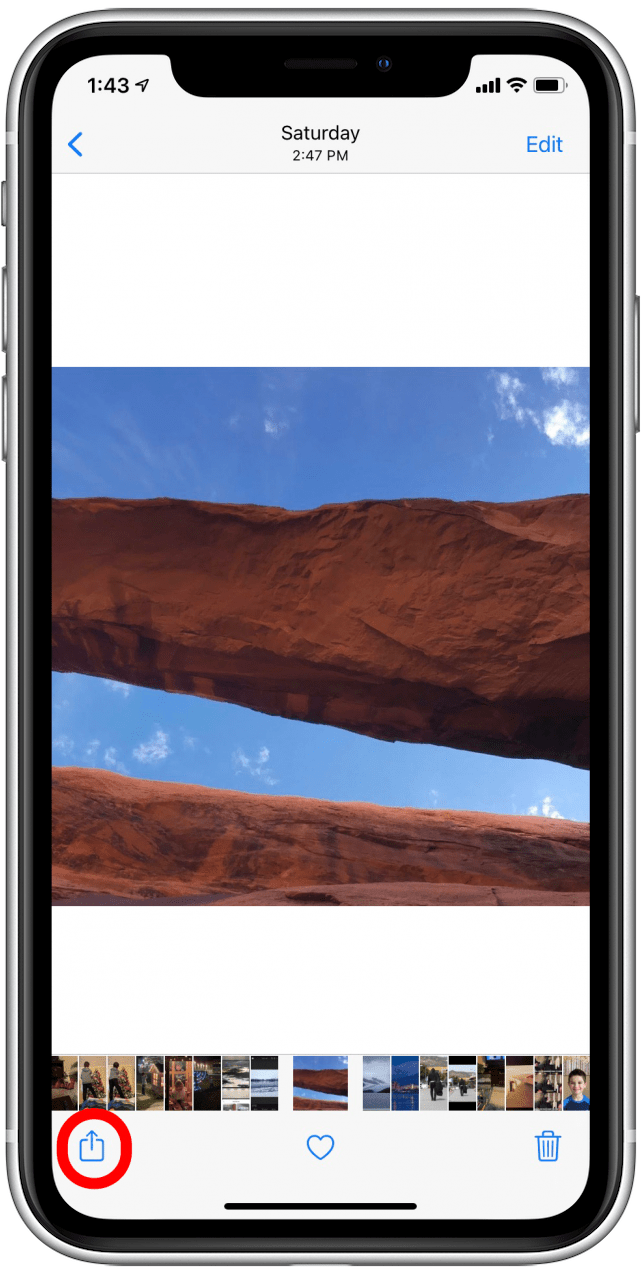
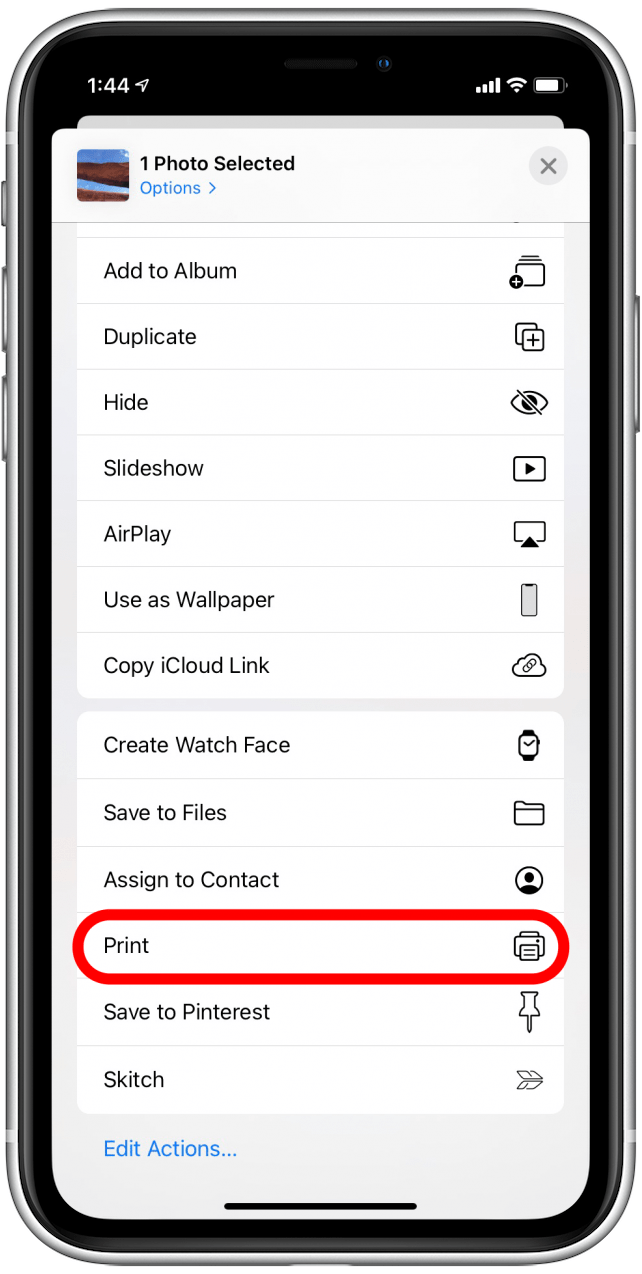
- Изберете Опции , за да разкриете наличните опции за печат. В този случай принтерът ни позволява да променим размера и цвета на хартията, но вашият принтер може да позволява повече или по-малко опции.
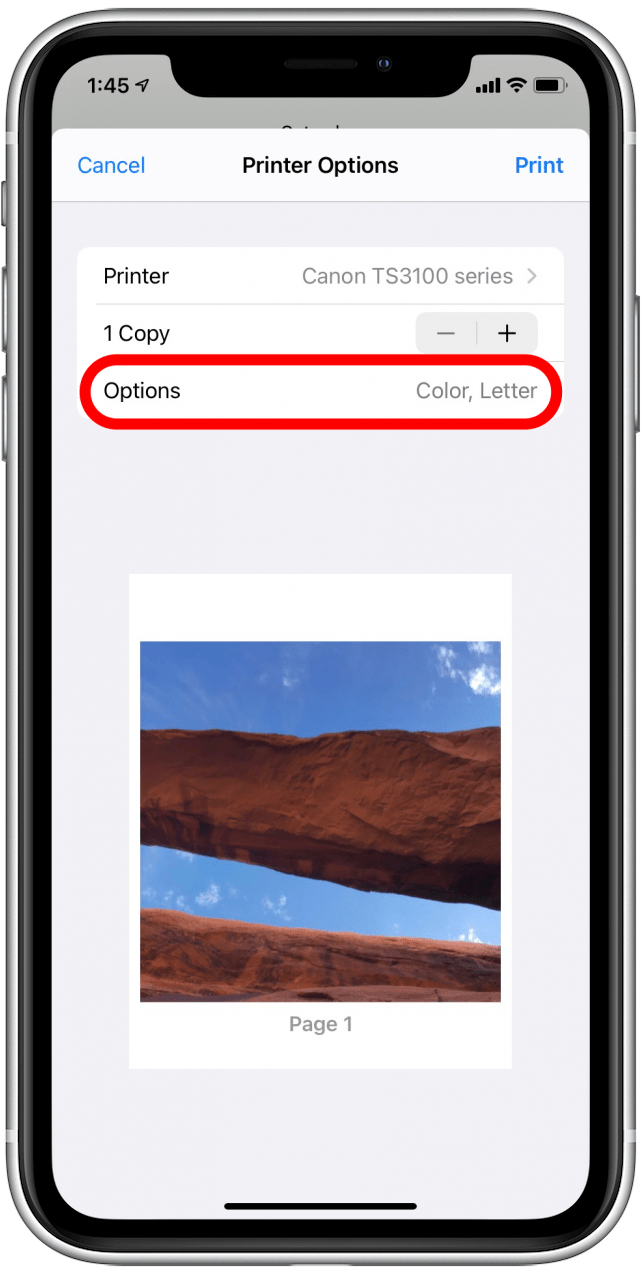
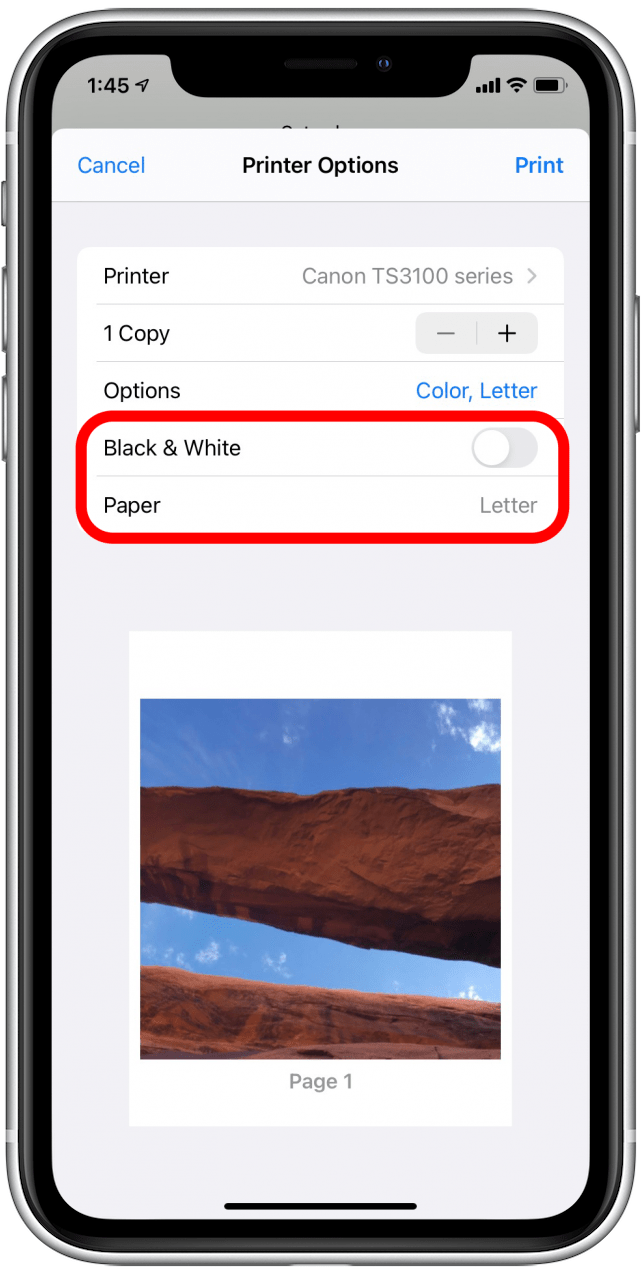
- След като промените настройките на принтера, докоснете Печат в горния десен ъгъл.
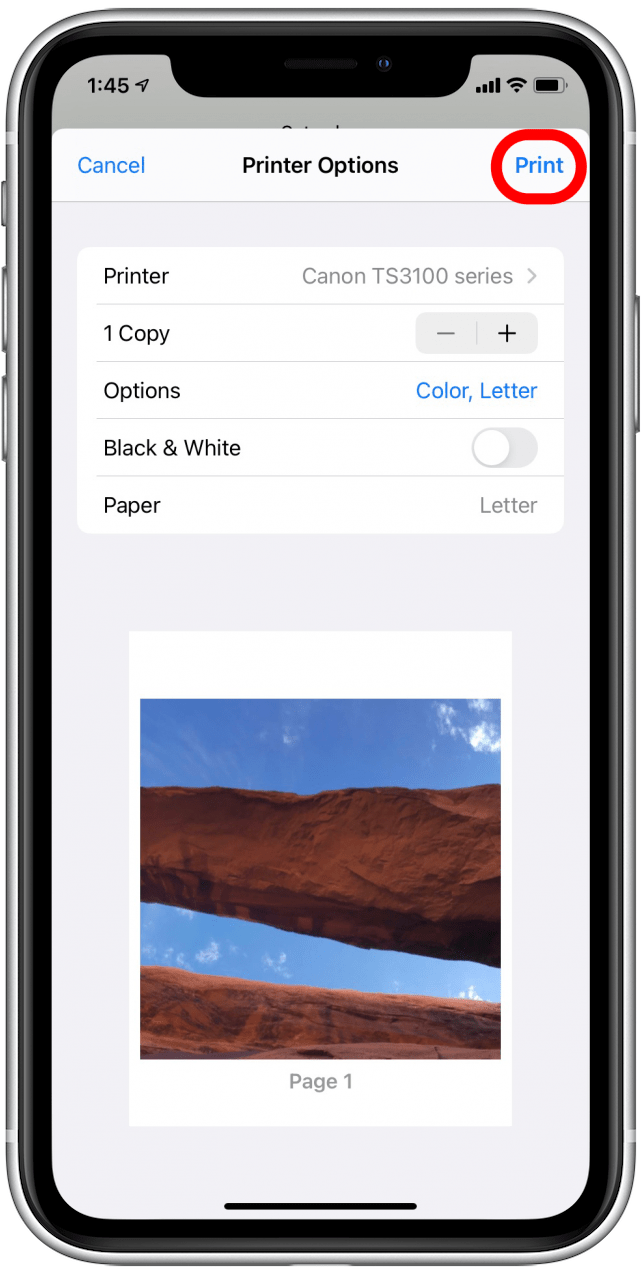
Как да промените размера на снимката за печат от вашия iPhone
Понякога регулирането на размера на печат на вашия iPhone все още не ви дава желания размер на хартията, когато отпечатвате снимки. За да регулирате размера на печат за снимка, когато печатате от вашия iPhone, може да се наложи първо да изрежете снимката в приложението Photos.
- Отворете приложението Снимки и изберете снимката, която искате да изрежете.
- Докоснете Редактиране.
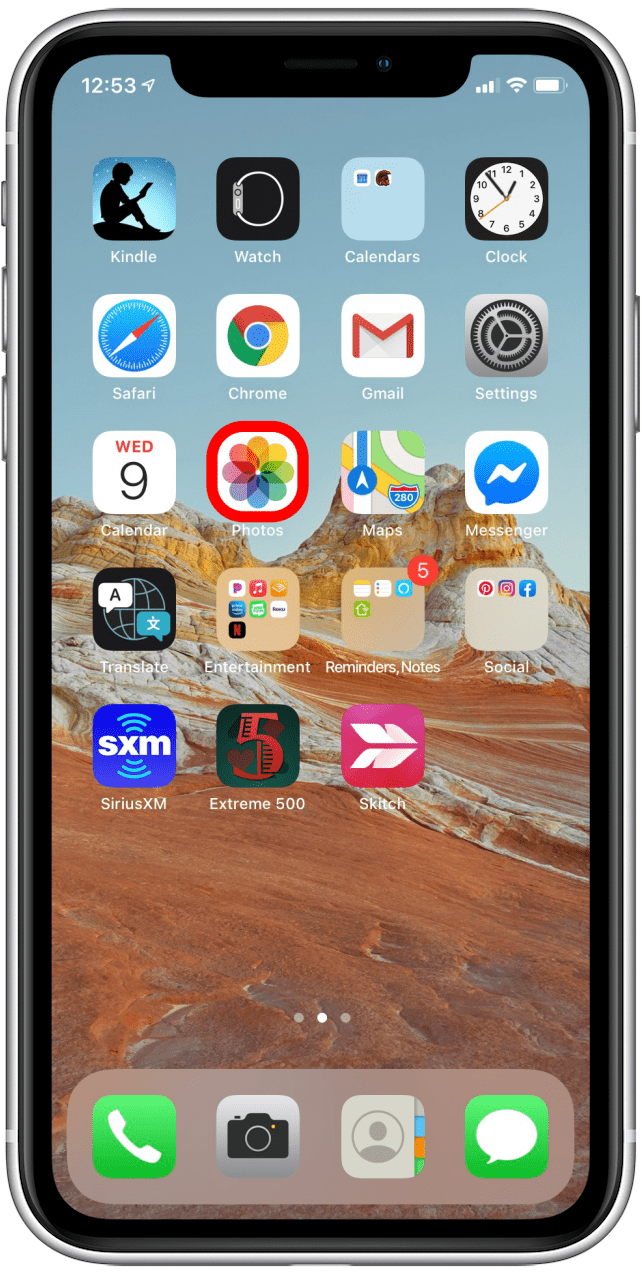
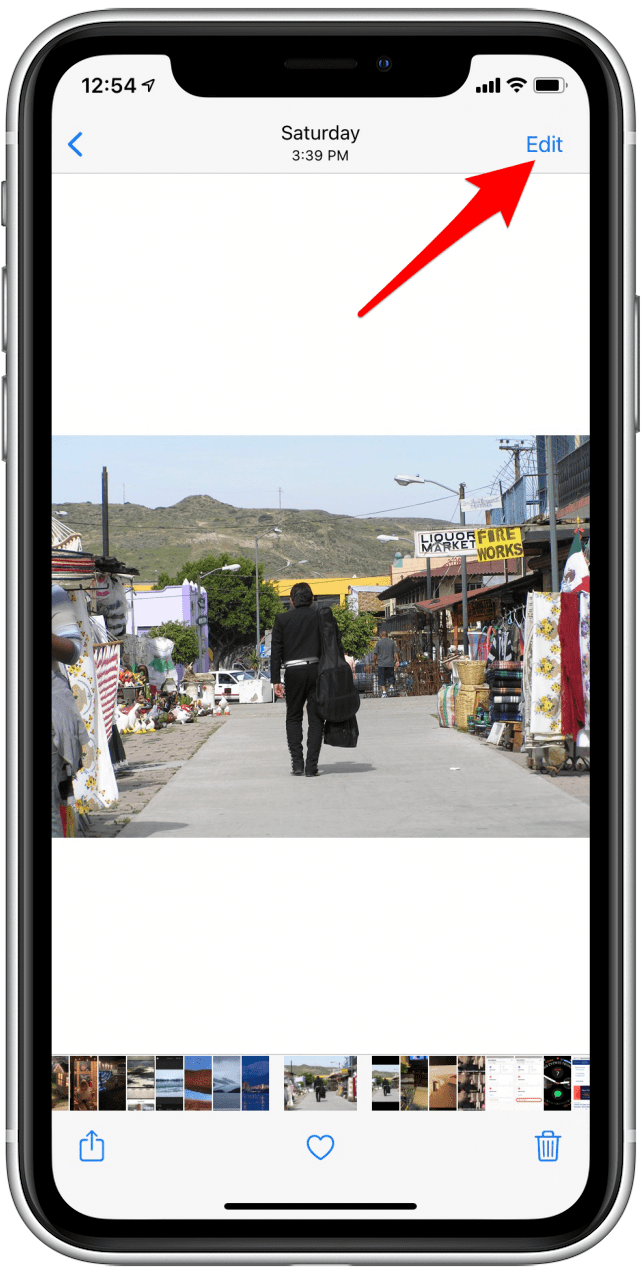
- Изберете иконата за изрязване.
- Сега изберете иконата на рамка в горната част на екрана.
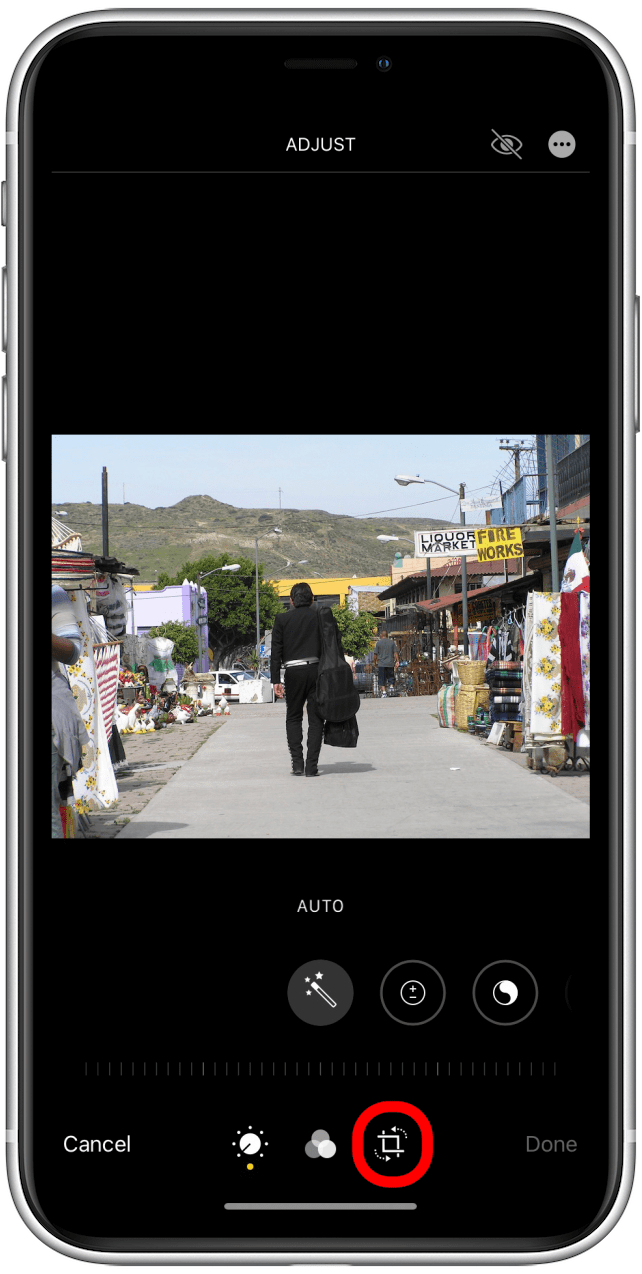
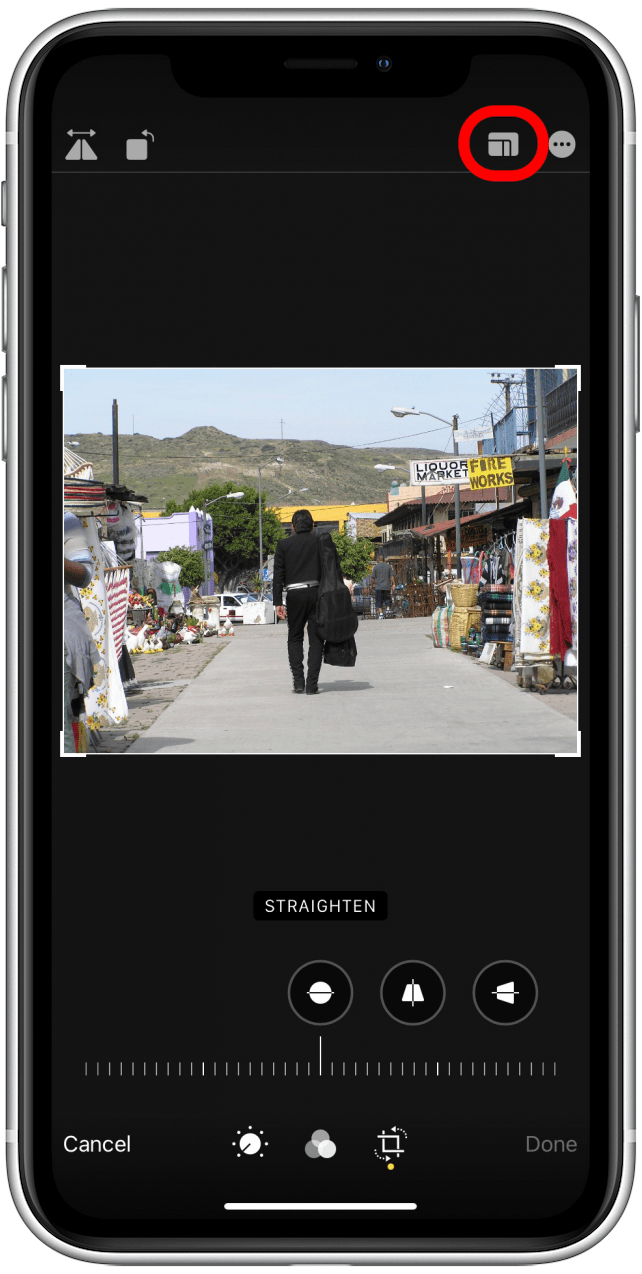
- Вече можете да избирате от пейзажен или портретен режими и различни предварително зададени съотношения на изрязване.
- Докоснете Готово в долния десен ъгъл, когато приключите с изрязването.
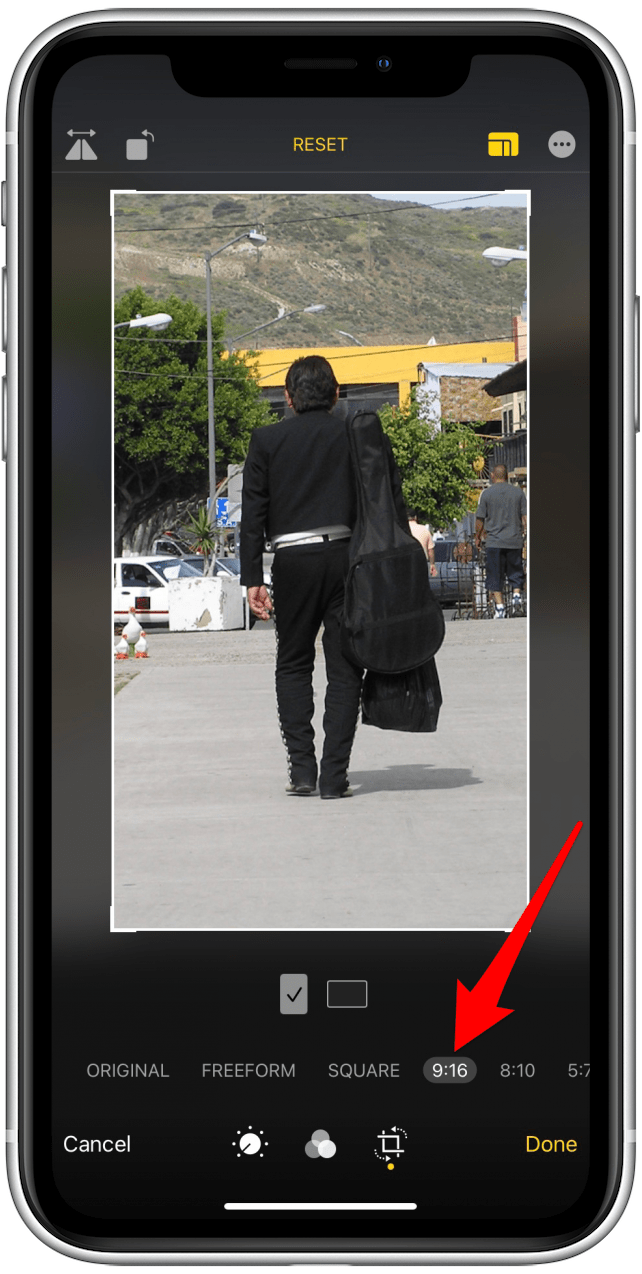
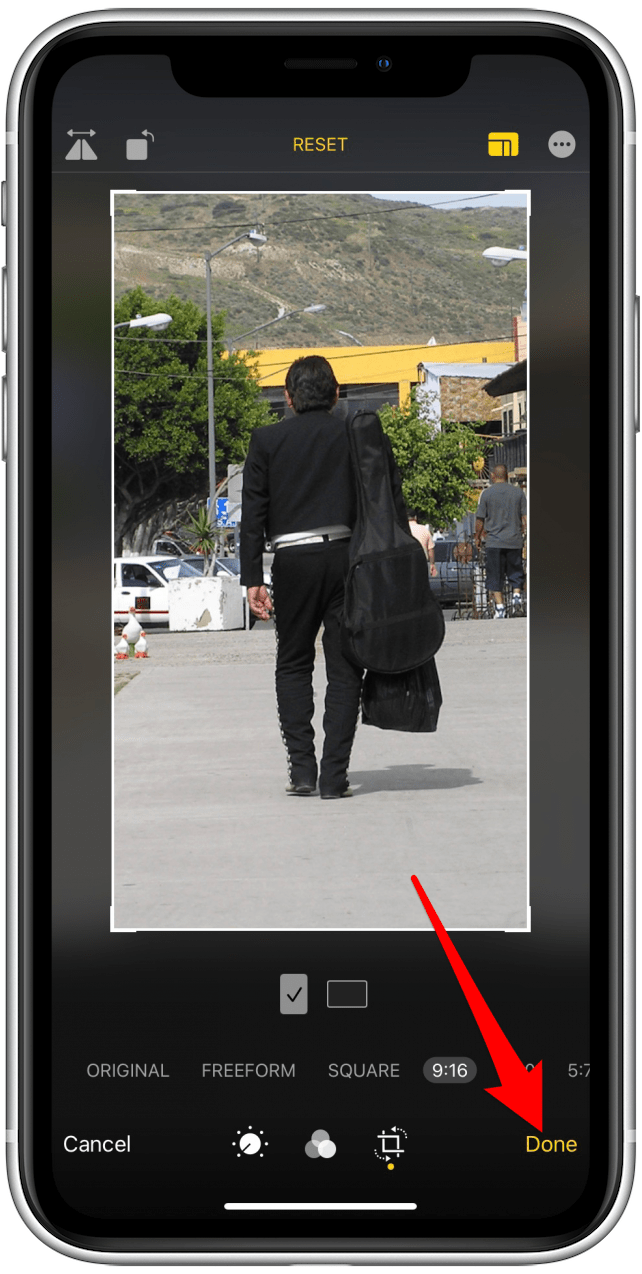
Обичайните съотношения на изрязване за отпечатване на снимка с вашия iPhone са 8:10, 2:3 и 5:7. Можете да изберете опцията, която изглежда най-добре за снимката, която отпечатвате.
Приложения за печат за вашия iPhone
Опциите за печат, налични в приложението iPhone Photos и чрез AirPrint, са малко ограничени. За достъп до по-задълбочени настройки, включително промяна на размера за печат на iPhone, ще трябва да изтеглите приложение от Apple App Store. В този раздел разглеждаме някои от любимите ни приложения за печат.
Canon PRINT Inkjet/SELPHY (Безплатно)
Това приложение е идеално за тези, които притежават принтер Canon. Приложението Canon PRINT Inkjet/SELPHY е пълно с основни функции, но също така включва повече уникални функции като скенер и фото шаблони. Като допълнителен бонус е безплатно!
- Използвайте вашия iPhone като скенер и изпращайте сканирания директно за отпечатване
- Създавайте фото елементи като календари с шаблоните за приложения
- Регулиране, размер на страниците, увеличение и качество на печат в приложението
- Идеален за принтери на Canon, но може да не е съвместим с други принтери
HP Smart (Безплатно)
Приложението HP Smart ви позволява да отпечатвате, сканирате и споделяте файлове с вашия принтер HP.
- Лесно сдвояване и настройка
- Свържете се с магазина на HP, за да отпечатате или поръчате уникални артикули и разпечатки
- Включва скенер
- Позволява ви да редактирате снимки и да ги съхранявате в облака
- Печатайте отвсякъде и настройте задачи за печат
- Включва огромно разнообразие от функции, които може да са непосилни за някой, който търси просто приложение за печат
- Може да не е съвместим с принтери, различни от HP
Натиснете и отпечатайте (Безплатно)
Приложението Tap & Print е проектирано да бъде лесно за използване с голямо разнообразие от принтери.
- Включва скенер
- Лесен за навигация
- Включва голямо разнообразие от опции за печат, като настройки за размер и граници
- Поддържани са над 1200 принтера
- Това приложение не е специфично за принтера, така че някои функции може да са ограничени, тъй като приложението не включва функции за всеки принтер
Epson Print (Безплатно)
Това приложение е безплатно и има солидни оценки. Приложението Epson Print блести поради лекотата на използване и навигация. Опростеното оформление на приложението прави отпечатването лесно и бързо.
- Регулирайте размерите и настройките за печат в приложението
- Сканирайте документи с вградения скенер
- Синхронизирайте файлове с облачно хранилище
Снимка отпечатва сега: CVS снимка
Това приложение за печат ви позволява да изпратите снимка или документ до най-близката ви аптека CVS, за да бъдат отпечатани. Приложението Photo Prints Now е безплатно и лесно за използване и е чудесен вариант за тези без принтер у дома. Можете да печатате върху хартия Kodak Moments, което гарантира, че вашите снимки изглеждат невероятни и последователни.